
Uzaktan eğitim ve konferans sistemlerinde görüntülü görüşmeye yönelik pek çok farklı program ve uygulama mevcuttur. Kullanıcıların güvenli ve rahat bir şekilde görüntülü görüşme yapabilmeleri için en iyi ve en güvenilir uygulama olan GoToMeeting uygulamasına gelin birlikte göz atalım. GoToMeeting görüntülü görüşme uygulaması, 250 kişiye kadar çevrimiçi toplantılara olanak tanıyan bir video konferans programıdır. GoToMeeting nedir ve nasıl kullanılır?? Ayrıntılara bakalım.
GoToMeeting nedir?

GoToMeeting uygulamasıyla birden fazla toplantıyı yüksek çözünürlükte gerçekleştirebilirsiniz. Derslerinizi uzaktan eğitim yoluyla alabilirsiniz.
Program ayrıca Android, iPhone, Mac, iPad ve tabletlerde de çalışır. Konuşmalarınızı ve toplantılarınızı onunla her yerde yapabilirsiniz.
GoToMeeting Nasıl Kullanılır?
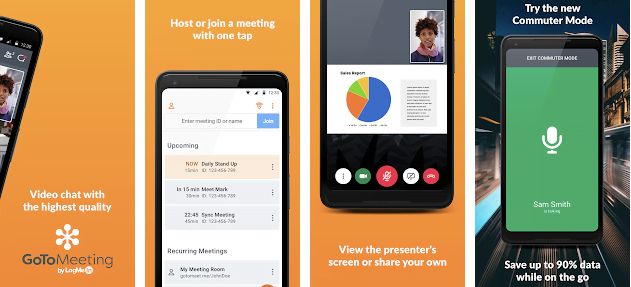
GoToMeeting uygulamasının kullanımına detaylı olarak bakalım.
Derhal Toplantı Yaptırmak İçin;
1– Ekranın altındaki görev çubuğundaki GoToMeeting simgesine tıklayın.
2– Menü çeşitli seçeneklerle birlikte görünecektir. acil toplantı yaratmak “Şimdi buluş…” Tıklamak . GoToMeeting uygulaması başlayacak ve anlık toplantı bulunduğu ortama geçiş yapmaya başlayacaktır.
Başkalarını toplantıya davet etmek için;
GoToMeeting uygulamasının arayüzünde bulunur “Başkalarını Davet Et” . davetiyeler “Davetiye gönder” Bunu tıklayarak e-postayla yapabilirsiniz. Toplantıya katılacak kişilerin E-postalarını girmeniz için ekranda yeni bir kutu açılacaktır. Davetiye göndermek için “Göndermek” Tıklamak .
Toplantı ses seçeneklerini ayarlamak için;
GoToMeeting arayüzünde bulunur, “ses” . Kullanıcıların yalnızca telefonlardan ses alıp iletebilmesini istiyorsanız, “Telefonu kullan” kutuyu kontrol et. Daha sonra toplantı misafirlerinin bilgisayar mikrofonu ve hoparlörleri aracılığıyla bağlanabilirsiniz.
Ekranınızı toplantı katılımcılarının geri kalanıyla paylaşmak için;
GoToMeeting menüsünden “Ekranı paylaşıyorum” bölümde “Oynamak” yazan bölümdeki büyük simgeye tıklayın. Daha sonra “Klavye ve Fareyi Ver” Simgeye tıklayarak ve açılır listeden o kişinin adını seçerek klavye ve fare kontrolünü başka bir kişiye vermeyi seçebilirsiniz. toplantı “Dosya>son toplantıya” Toplantıyı sonlandırmak için tıklayın (Toplantıyı Sonlandır). GoToMeeting Android'i İNDİRİN GoToMeeting iOS'I İNDİRİN GoToMeeting PC'Yİ İNDİRİN
Bir yanıt bırakın
Yorum yapabilmek için oturum açmalısınız.